Een Windows-installatie neemt na verloop van tijd steeds meer ruimte op de harde schijf of de ssd in beslag. Zelfs al doe je helemaal niets. Zo lang er op de schijf nog voldoende ruimte is geeft dat niet. Maar als de Windows-schijf vol is, geef je hem een afslankkuur om ruimte te scheppen.
Als je aan Microsoft vraagt hoeveel ruimte Windows inneemt, krijg je als antwoord: 16 GB voor een 32-bit en 20 GB voor een 64-bit – en dat klopt net zo hard als het gelogen is. Alleen een net nieuwe installatie van Windows heeft genoeg aan zo weinig opslagruimte – om meerdere redenen. We leggen hier uit hoe dat komt.
Je komt er pas na verloop van tijd achter dat de ruimte die Windows inneemt steeds groter wordt als Windows en de programma’s niet meer genoeg plek hebben om te kunnen werken. Dat punt is ook in deze tijd van multi-terabyte grote schijven snel bereikt, want Windows doet het door de hogere snelheid beter op een ssd. En de grootte daarvan zit momenteel nog ergens tussen de 128 en 512 GB, ook al zijn er wel grotere. Als er een gebrek aan ruimte ontstaat, moet je toch echt aan de slag.

In uitgave 6 van c’t magazine lees je hoe je met de Schijfopruiming van Windows zelf ruimte kunt vrijmaken, hoe je andere ruimteverslinders kunt opsporen, welke systeembestanden je kleiner kunt maken en wat je als laatste nog kunt doen als er veel ruimte nodig is.


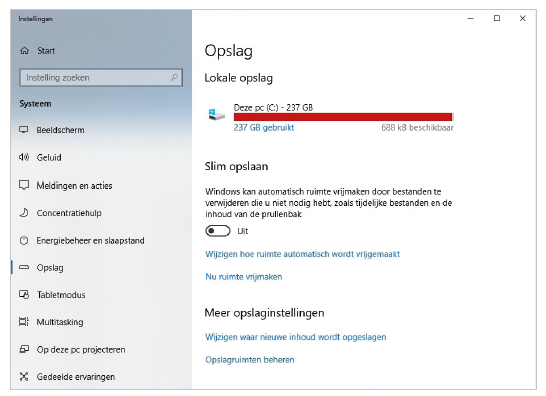
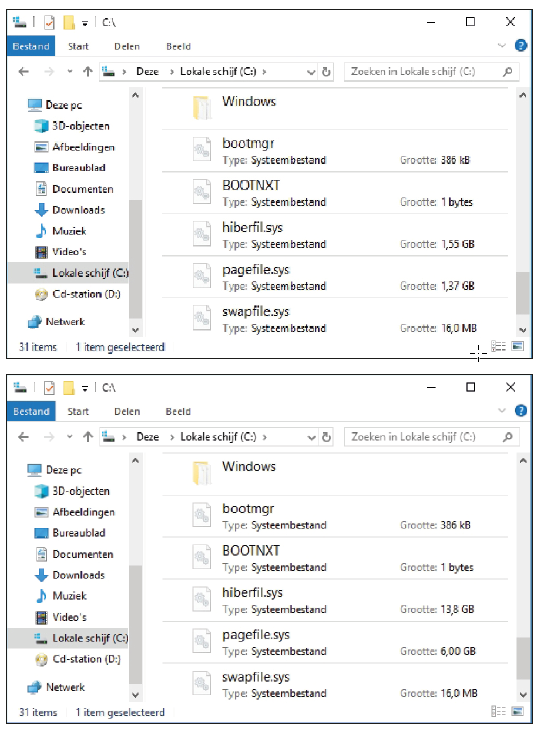
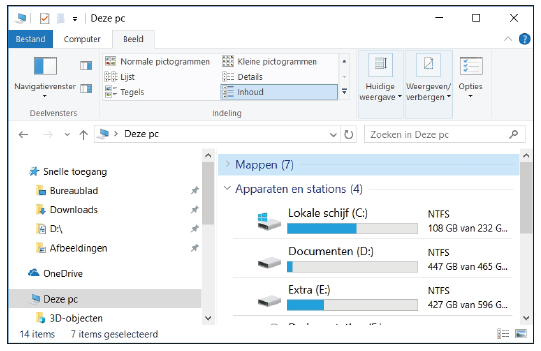

Bedankt! Dit zijn echt geweldige methoden. Ik wil daar Manyprog PC Cleaner aan toevoegen. Ik gebruik het al jaren om onnodige bestanden van mijn schijf op te ruimen. https://nl.manyprog.com/pc-cleaner.php